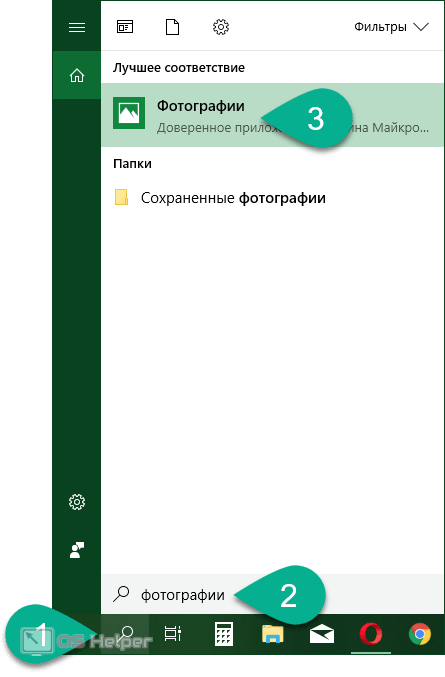10 программ и сервисов для скачивания видео с любого сайта
Содержание:
- Скачать видео с помощью расширений браузера
- UMMY VIDEO DOWNLOADER
- Как стать хакером и скачать видеоматериал с любого сайта
- Сервисы для скачивания видео с YouTube
- 7 лучших видео-загрузчиков Chrome для загрузки видео с любого сайта
- Для macOS
- Расширения для Mozilla Firefox
- Законно ли скачивать видео с YouTube?
- Приложения для Android
Скачать видео с помощью расширений браузера
Расширения браузера являются одним из самых простых способов загрузки видео. Установив расширение для браузера, вы обычно можете загружать встроенные видео одним нажатием кнопки.
Давайте рассмотрим три наших любимых расширения для загрузки и сохранения контента. Flash Video Downloader, Video DownloadHelper и бесплатный загрузчик видео
Обратите внимание, что Flash больше не поддерживается и считается небезопасным, поэтому лучше избегать сайтов, которые все еще используют Flash
Эти расширения работают на огромном разнообразии встроенных видео сайтов. К сожалению, они не работают на YouTube, поэтому мы также рассмотрим FastestTube и YouTube Video Downloader – расширения, созданные специально для работы на YouTube.
Flash Video Downloader
Хотя Adobe Flash больше не поддерживается Adobe и считается устаревшей и небезопасной технологией, Flash Video Downloader работает для большинства видеоформатов и является отличным вариантом для Firefox или Chrome. Вы можете скачать Chrome версия здесь. Также есть Версия Safari для пользователей Apple и версия для Mozilla Firefox.
Благодаря среднему рейтингу в 4,1 звезды из более 5500 обзоров это надежный источник, если вы пытаетесь загрузить на свое устройство контент с целого ряда сайтов и источников в Интернете.
Расширение позволяет легко определить, когда встроенное видео можно загрузить и сохранить на вашем устройстве. При установке в Firefox маленькая стрелка на панели задач вашего браузера становится синей, что позволяет щелкнуть расширение и сохранить видео. Flash Video Downloader подходит не для всех сайтов, но в целом это надежный инструмент.
Video DownloadHelper (Chrome / Firefox)
Video DownloadHelper был создан как аддон для Firefox в 2007 году с Расширение Chrome будучи доступным в 2015 году.
Также есть версия для Mac для сафари, Обе платформы регулярно обслуживались и обновлялись, чтобы обеспечить постоянную совместимость между двумя платформами. Video DownloadHelper имеет полный список сайтов, на которых он работает, от известных источников, таких как YouTube и Vimeo, до менее известных сайтов видеохостинга, которые содержат различный контент.
С помощью Video DownloadHelper вы можете сохранять свои любимые клипы на свой жесткий диск в любом формате, который вы выберете. Процесс загрузки и конвертации быстрый и простой.
Бесплатный загрузчик видео
Бесплатный загрузчик видео это расширение для Chrome, которое работает практически на каждом видео-сайте, кроме тех, которые блокируют загрузку на основе расширений, например YouTube.
Free Video Downloader поддерживает типы файлов MP4, MOV, FLV, AVI, WEBM, ASF и MPG, а также многие другие.
Расширение также поддерживает загрузку нескольких видео одновременно и совместимо с более чем 99% веб-сайтов видеохостинга. Помимо загрузки видео, Free Video Downloader также поддерживает списки воспроизведения видео.
FastestTube YouTube Downloader Tool
И FastestTube, и YouTube Video Downloader требуют немного большей установки и изящества, чем упомянутые выше расширения, поскольку они не поддерживаются в Chrome Store.
YouTube очень затрудняет загрузку видео прямо с веб-сайта, поэтому вам придется устанавливать эти расширения вручную.
К счастью, это не сложно, и на самом сайте есть полные инструкции.
FastestTube работает на Chrome или любом браузере на основе Chromium, а также доступен для Mac и Linux.
YouTube Video Downloader
YouTube Video Downloader доступно для Firefox, Chrome и Linux (извините, Mac). YouTube Video Downloader имеет больше наворотов, чем FastestTube, но любое расширение является надежным способом захвата видео YouTube. Кроме того, знаете ли вы, что вы можете встроить видео YouTube в документ Google?
UMMY VIDEO DOWNLOADER
Ummy Video Downloader — простое приложения для скачивания видео с YouTube на компьютер. Программа распространяется на бесплатной основе. Кроме загрузки видео утилита позволяет загружать аудиодорожку в формате MP3 отдельно.
Программа доступна для операционной системы Windows и iOS. Интерфейс выполнен в стиле «минимализм». Это упрощает процесс навигации в приложении. Поддерживается русский язык.
1. Установите и запустите утилиту на ПК. Скопируйте ссылку видео с YouTube в буфер обмена. Вставьте URL в строку ввода ссылок.
2. Начнется загрузка ролика. По завершению этого процесса нужно выбрать качество файла для скачивания.
3. Чтобы начать загрузку необходимо нажать кнопку «Скачать». Откроется небольшое окно для выбора папки, в которую будет сохранен исходный файл.
4. В левом верхнем углу расположена иконка шестеренок. В этом разделе доступны следующие инструменты:
Настройки программы. Здесь можно изменить папку для сохранения файлов, выбрать качество видео по умолчанию, сменить язык интерфейса и т.д.
В строке «Выключить» расположен инструмент автоматического выключения программы по завершению процесса загрузки.
Остальные функции этого раздела — информационные. Они позволяет посмотреть советы по работе с программой, отправить пожелания по улучшению утилиты разработчикам или сообщить об ошибке.
Как стать хакером и скачать видеоматериал с любого сайта
Спокойно. Вам не придётся взламывать сайты и прятаться потом от ФБР. Хотя со стороны очень похоже. Коллеги по работе после этого будут смотреть на вас снизу вверх. Начнем со скачивания видео с Getcourse.
Как скачать защищенное видео с Геткурса
Getcourse — популярная платформа для вебинаров, тренингов, онлайн-курсов и пр. Часто хочется иметь запись урока, чтобы посмотреть его без интернета. Здесь на помощь придет хакерская смекалка и VLC media player.
Подробная инструкция по скачиванию видео с getcourse.
Откройте страницу с уроком, еоторый вы хотите скачать и запустите воспроизведение видео. Правой кнопкой мышки щелкните по свободному месту на странице и выберите в меню пункт «Посмотреть код (Ctrl+Shift+I)», Откроется вот такое окно:
- Перейдите на вкладку Network.
- В строке поиска напишите .m3, нажмите Enter и обновите страницу.
- Выберите качество видеоролика.
- Выделите правой кнопкой мышки строку с нужным качеством.
- Скопируйте адрес.
Затем откройте VLC media player и в Меню выберите пункт Конвертировать/сохранить. Откройте вкладку Сеть, вставьте скопированный сетевой адрес, удалите в нем всё после символов m3u8, и нажмите Конвертировать/сохранить.
Важно — адрес должен заканчиваться символами m3u8
В следующем окне:
- Выберите Профиль, как на картинке внизу.
- Перейдите в настройки (значок гаечного ключа), и поставьте галочки:
- Видеокодек — Сохранять исходную видеодорожку.
- Аудиокодек — Сохранять исходную аудиодорожку.
- Нажмите Обзор для выбора названия и места сохранения файла, и кликните Начать.
Если в скачанном файле звук и видео не сопадают, выберите профиль H.264 + MP3 (TS)
Начнется скачивание файла. Время скачивания зависит от длины видео, но все равно происходит быстрее, чем воспроизведение. Когда синяя полоска дойдет до конца и исчезнет — поздравляю, вы скачали защищенное видео с геткурса.
Как скачивать видео с других сайтов
С помощью VLC media player можно скачивать видеофайлы и с других сайтов. Проблема — найти и вытащить нужную ссылку. Она может выглядеть по разному. Для примера — вот так выглядит ссылка на сайте Киного.
На сайте webinar.ru ссылка для скачивания выглядит вот так:
Ссылку вставляйте в плеер не обрезая.
А вот с сайтом onehobby.school придется повозиться. Кликните правой кнопкой мышки по видео, и выберите в меню «Просмотр кода фрейма». затем найдите на странице mp4 (через «Найти…» в меню или с помощью сочетания клавиш Ctrl+F).
Ищите ссылки которые начинаются с «https и заканчиваются mp4″. В ссылке могут быть еще символы mp4. Копируйте именно от кавычек до кавычек!
Если ни один из приведенных здесь способов, как и поиск в интернете, не помог вам скачать защищенное видео, попробуйте его записать.
Сервисы для скачивания видео с YouTube
Специализированные сервисы помогают обойти ограничения на скачивание медиаконтента, которые действуют на YouTube и других интернет-площадках.
Сайт y2mate
Для того, чтобы попасть на сайт y2mate, необязательно знать его точный адрес. Достаточно к названию youtube добавить две английские буквы «p». Иными словами, ввести в адресную строку браузера youtubepp.com.
Автоматическая переадресация направит на сайт y2mate.com, который и поможет скачать нужный файл. Выбираем русский язык.
Затем идем на YouTube, чтобы скопировать ссылку на выбранный видеоролик.
Возвращаемся на сайт y2mate и вставляем ссылку в строку с кнопкой «Пуск». Слева под строкой появится превью видеоролика, справа – колонка с вариантами скачивания.
Выбрав нужный формат и разрешение, нажимаем прямоугольник с надписью «Загрузить». Подтверждаем свой выбор, и файл начнет скачиваться.
Сервис SaveFrom.net
Также позволяет скачивать аудио и видео. Для загрузки файла на компьютер:
- перейти на страницу с роликом;
- в адресную строку браузера дополнительно вписать две английских буквы «s» перед youtube;
- нажать Enter.
После переадресации загрузится русская версия сайта SaveFrom.net со ссылками на скачивание файлов.
Другой способ использование сервиса похож на алгоритм действий на y2mate.
- Вводим в адресную строку ssyoutube.com и переходим на сайт SaveFrom.net.
- Вставляем ссылку на ролик, размещенный на YouTube.
- Выбираем формат и разрешение видео из предложенного списка.
- Нажимаем кнопку «Скачать».
7 лучших видео-загрузчиков Chrome для загрузки видео с любого сайта
Мы все хотели спасти видео потокового сервиса не зная очень хорошо, как это сделать. Не волнуйтесь, вот формула для загрузки видео и музыкальных файлов с любого веб-сайта без программ. Процесс так же прост, как использовать Chrome расширений что мы оставляем ниже.
Flash Video Downloader
Загружать как обычные, так и Flash-видео из Интернета легко с помощью Flash. Видео Загрузчик. Программа способна загрузить 99% контента, найденного в Интернете, простым способом.к скачать любое видео с веб-страницы просто нажмите кнопку расширения рядом с панелью инструментов. Вы можете выбрать один из нескольких вариантов качества перед загрузкой файла, что поможет вам сэкономить место на жестком диске вашего ПК.
Установить
VLC Video Downloader
VLC Video Downloader позволяет загружать видео в наиболее популярных на данный момент форматах (.FLV, .MP4, .AVI, .ASF, .MPEG и т. Д.), А также аудиодорожки. Единственным отрицательным моментом является то, что это расширение, согласно правилам Google, не позволяет загружать видео с YouTube. Однако он без проблем работает на таких страницах, как Dailymotion или Vimeo.
Установить
Расширение vGet (Video Downloader, DLNA)
Если в дополнение к загрузке файлов вы также хотите просматривать контент в потоковом формате, используйте vGet расширение. Это может обнаружить видео, а затем поделиться им с телевизорами, которые используют технологию DLNA смотреть это удобно с дивана дома. Таким образом, вам не придется загружать файл, помещать его на USB-накопитель, а затем проверять, способен ли ваш телевизор воспроизводить этот контент.
Как указывают его разработчики, расширение очень легкий и не повлияет на работу вашего оборудования. Это будет работать только тогда, когда вы активируете его кнопку, что позволит избежать замедления ваших интернет-сессий. vGet Extension также можно скачать видео, выбирая тип и качество файла, тем самым избегая ошибочного сохранения файла, который слишком тяжел для вашего ПК.
Установить
Flash Video Downloader
Flash Video Downloader является еще одним отличным вариантом для скачать видео из интернета используя удобное расширение для вашего браузера. Это очень просто в использовании, но в некотором роде, как и в VLC Video Downloader, оно не позволяет загружать видео с YouTube. Однако он отлично подходит, если вы хотите загружать видео из социальных сетей, таких как Facebook, Instagram или Twitter.
Использовать Flash Video Downloader очень просто. Просто добавьте расширение в Chrome, перейдите на страницу видео, которое вы хотите сохранить, и нажмите на кнопку загрузки который появится, когда вы нажмете на значок расширения. Помимо того, что Flash Video Downloader действительно полезен, он использует сверхлегкий код, поэтому он никогда не замедлит ваши Интернет-сессии. Идеально, если вы не имеете в виду скачивать видео с YouTube.
Установить
Видео DownloadHelper
Видео DownloadHelper является частью популярного Firefox расширение с тем же именем. Как и многие другие приложения в этом списке, Video DownloadHelper позволяет загружать не только видео с , но также из многих других интернет-источников, таких как Vimeo or Dailymotion.
Расширение также предлагает многочисленные типы вариантов загрузки. Таким образом, вы можете сохранять файлы в таких популярных форматах, как MP4, 3GPP, WEBM, а также выбирать между несколькими типами качества (стандартное разрешение, высокое разрешение и другие).
Установить
Video Downloader Professional
Если вы хотите создать список видео без необходимости загружать их на свой компьютер, тогда Video Downloader Professional может быть хорошим вариантом. Это расширение дает вам быстрый доступ к интересующему вас контенту без необходимости возвращаться на исходную страницу каждого сайта. Вам просто нужно будет введите URL и наслаждайтесь видео с того же расширения.
Video Downloader Professional не только воспроизводит видео, но и загружает те, которые вы выбираете, на ваш жесткий диск во множестве разных форматов и качеств. Но не все на этом заканчивается! Расширение способно воспроизводить любой файл MP4 прямо на вашем телевизоре через Chromecast. Это делает его действительно идеальным расширением для всех пользователей Google.
Установить
Для macOS
Сторонние разработчики создали сразу несколько удобных утилит, помогающих скачивать ролики с YouTube. Они отличаются удобным интерфейсом, нативным (Objective-C, SwiftUI) кодом, хорошей интеграцией в систему и высокой производительностью.
Downie
Компактное и легковесное приложение для загрузки роликов из интернета. Отличительной особенностью Downie является предельно простой интерфейс с минималистичным дизайном. Все возможности программы помещаются в небольшое окно с шестью кнопками. При этом функционально Downie не уступает большинству конкурентов.
Особенности Downie
- Поддерживает видео в формате 4К.
- Берет на себя весь постпроцессинг, включая конвертирование файлов в форматы MP3 или MP4.
- История загрузок автоматически отправляет в облачное хранилище iCloud, благодаря чему может синхронизироваться с другими компьютерами пользователя.
- Высокая частотность обновлений. Поддержка новых соцсетей, видеохостингов и прочих ресурсов появляется довольно быстро.
- Поддержка внешних скриптов. Можно переименовывать файлы, сортировать их и выполнять другие функции.
Pulltube
Продвинутый загрузчик видео с YouTube для macOS, поддерживающий загрузку видео в формате 8К. В него встроен конвертер, позволяющий любой ролик трансформировать в MP4, M4A и MP3. Также в комплект входит инструментарий для обрезки видео по выбранным отрезкам.
Особенности Pulltube
- Интегрируется в браузеры Safari, Firefox и Google Chrome, позволяя добавлять найденные ссылки в список для загрузки.
- Поддерживает удобные жесты и сочетания клавиш для управления приложением.
- Поддерживает кодеки HEVC, VP9 и AV1.
- Позволяет скачивать на жесткий диск сразу несколько роликов (можно выбрать плейлист или загрузить на устройство целый канал).
Movist Pro
Эту утилиту нельзя считать загрузчиком в классическом варианте. Movist Pro — это, в первую очередь, медиапроигрыватель. То есть утилита для тех, кто смотрит оффлайн-видео на своем компьютере, а не в подходящих онлайн-сервисах.
Но функция просмотра видео в сети здесь тоже присутствует. Можно скопировать ссылку на ролик из адресной строки в приложение и запустить воспроизведение. Аналогично и с загрузкой.
Особенности Movist Pro
- Встроенный эквалайзер для аудиодорожек в видео и отдельных MP3-файлов.
- Поддержка 10-битных цветов.
- Возможность включать субтитры для любого ролика (субтитры можно не только читать, но и прослушивать).
- Возможность подключиться к собственному серверу с видео и аудиофайлами.
- Поддержка технологии HDR Tone Mapping.
- Полный контроль над сигналом и функция сразу нескольких дорожек параллельно.
Folx
А это уже не просто загрузчик видео, это полноценный загрузчик файлов, который умеет скачивать на компьютер любые типы данных, включая раздачи с торрент-трекеров.
Визуально мало чем отличается от своих конкурентов, но может похвастать более простым в освоении меню и удобным расширением для браузеров, позволяющее начать загрузку видео, не покидая сайт, на котором оно было обнаружено.
Особенности Folx
- Встроенный инструмент для настройки Proxy-cервера (помогает обходить региональные и другие типы ограничений на загрузку контента из сети).
- Функция распределения нагрузки, заметно ускоряющая процесс загрузки видео из сети.
- Есть возможность регулировать скорость загрузки отдельных роликов вручную (расставлять приоритеты, чтобы те видео, что нужны срочно, оказались на диске быстрее).
- Интеграция со встроенным музыкальным проигрывателем macOS для воспроизведения загруженных и конвертированных MP3-файлов.
Расширения для Mozilla Firefox
По моему опыту, удобнее всего использовать в этих целях Mozilla Firefox. Для этого чудесного браузера существует множество расширений, загрузить и установить которые можно с официального репозитория Mozilla Firefox. Я остановлюсь на двух из них, а именно на NetVideoHunter Downloader и Video DownloadHelper.
NetVideoHunter Downloader
NetVideoHunter Downloader можно скачать здесь. Если Вы читаете эту статью в браузере Mozilla Firefox, то можете, следуя простым инструкциям на сайте, скачать и установить его. Использование данного расширения до безобразия простое. Заходите на сайт с видео запускаете его, и в правом верхнем углу (в старых версиях браузеров — в нижнем правом или верхнем левом углу) на панели инструментов начинает мигать иконка расширения. Нажимаете на нее и читаете в открывшемся окне, что делать далее. Разработчики – молодцы, даже русифицировали для нас расширение! Я от себя хочу дополнить: если нажать правой кнопкой в списке на желаемом скачиваемом файле, то можно выбрать качество, в котором Вы хотите получить файл.
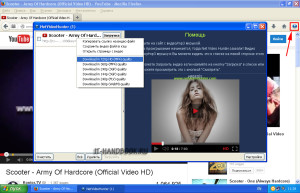
Название файла генерируется с названия страницы. В случае, если Вы хотите при загрузке задать другое имя, я рекомендую в настройках браузера включить этот пункт:
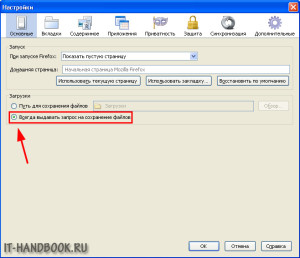
В таком случае, по желанию, Вы сразу сможете корректировать название файла перед сохранением.
это расширение отлично справляется не только с видео-, но и с аудиофайлами и не зависит от сайтов.
Video DownloadHelper
Video DownloadHelper можно установить по этой ссылке.
Рекомендация: всегда скачивайте и устанавливайте расширения из официальных репозиториев (хранилищ информации) соответствующих каждому конкретному браузеру.
Принцип его работы схож с предыдущим расширением. В Video DownloadHelper есть возможность конвертирования видео правда для этого нужно скачать еще один инсталляционный пакет для Windows размером 3.6 Мб и установить его. Работа конвертера мне не очень понравилась потому, что после конвертации на видео появился водяной знак в правом верхнем углу с надписью «Unregistered;)» и логотипом расширения. В документации я не нашел информации об условиях и стоимости регистрации, а на момент написания этой статьи страница регистрации была недоступной. В связи с этим, если Вас не устраивает наличие водяного знака, я рекомендую воспользоваться сторонними конвертерами, хотя бы тем, что описан здесь.
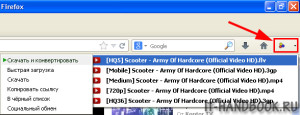
Законно ли скачивать видео с YouTube?
Если верить правилам YouTube — нет. Сервис позволяет просматривать контент, который в нем хранится, но загружать и использовать его запрещается. Загрузка разрешена только в том случае, если непосредственно на сайте YouTube или в официальном приложении появится кнопка «Скачать».
Компания Google разрешает пользователям скачивать ролики для офлайн-просмотра только после оплаты подписки YouTube Premium за 199 рублей в месяц. В противном случае Google оставляет за собой право заблокировать учетную запись пользователя-нарушителя.
Тем не менее корпорация не может корректно отслеживать загрузки с помощью сторонних сервисов и проследить связь между аккаунтом человека и его действиями вне сайта или приложения YouTube. Также некоторым разработчикам удавалось добиться разблокировки программ для загрузки контента с YouTube, доказав факт некоммерческого использования без нарушения авторского права.
Далее рассмотрим лучшие утилиты для загрузки роликов с YouTube.
Приложения для Android
Если присмотреться ко всем способам внимательнее, можно заметить, что программы не составит труда отыскать для каждого браузера за исключением Google Chrome: на него они отсутствуют. Причина такого явления заключается в том, что сам сайт YouTube является собственностью фирмы Google. В связи с этим пользовательское соглашение подразумевает запрет на скачивание видеороликов.
Расширения, в которых присутствуют подобные опции, моментально удаляются, и данное правило действует на «территории» всего магазина под названием Google Play. Получается, для скачивания видеозаписи целесообразнее всего отыскать приложение на стороне. Но такой подход является небезопасным. В связи с этим, прежде чем приступить к скачке, необходимо ознакомиться с точными адресами сайтов, чтобы они не были «липовыми».
Самые проверенные web-ресурсы будут рассмотрены далее. С их помощью не составит труда скачать ролики на любое мобильное устройство без вреда для него.
YouTube Downloader
Данное приложение позволяет загружать видео на смартфон, и оно является наиболее популярным. Тому есть несколько логичных и разумных объяснений:
- простота использования;
- понятный интерфейс;
- многофункциональность;
- доступность.
Приложение абсолютно бесплатное, инсталлировать и загрузить его можно всего за несколько минут, а затем наслаждаться скачанным видео в любое удобное время.
Watch Later
Полезное приложение, созданное для легкой и моментальной загрузки видеофайлов с YouTube. Существенным плюсом является отсутствие рекламы, а также простой в применении интерфейс. Чтобы начать загрузку, надо выбрать оптимальный вариант:
- вставить ссылку, по которой находится видео (этот способ могут использовать те, кто уже нашел файл для скачивания);
- найти подходящее видео посредством самого приложения, чтобы выбрать что-то конкретное для скачивания.
Система демонстрирует пользователю количества места, оставшегося на диске, что дает возможность управления файлами. Хранение всех видео происходит в специальной папке, заглянув в которую , пользователь сможет найти все, что загружал с использованием данного софта. Скорость, с которой происходит загрузка, зависит от Wi-Fi.
Есть демонстрационная версия, которая предоставляется на бесплатной основе и функционирует на протяжении 30 дней. Базовый формат не требуется оплаты, однако придется получить дополнения в целях использования CMS и фреймворков.
SnapTube
Данный web-продукт дает возможность бесплатной загрузки аудио и видео с YouTube, а также с других сайтов. Все операции проводятся быстро, что позволяет экономить время пользователя. В процессе загрузки юзеру не составит труда выбрать оптимальное разрешение, тип скачивания, а также найти интересующее видео на основании имеющихся ключевых слов.
Наряду с этим популярностью пользуются следующие продукты:
- TubeMate (эффективное приложение, предназначенное для скачивания с видеохостинга прямо на смартфон, оно отличается простотой использования, нужно лишь найти видео и кликнуть по зеленой стрелке внизу экрана);
- YTD (еще одно приложение, позволяющее осуществлять скачивание видео с любых ресурсов, в том числе из социальных сетей, отличается высокой скоростью загрузки и большим количеством выполняемых функций);
- WonTube (данный web-сервис характеризуется простотой использования, если строго следовать инструкции, составленной разработчиком).
Все эти приложения являются бесплатными и удобными, поэтому стали популярными среди большого количества интернет-пользователей.